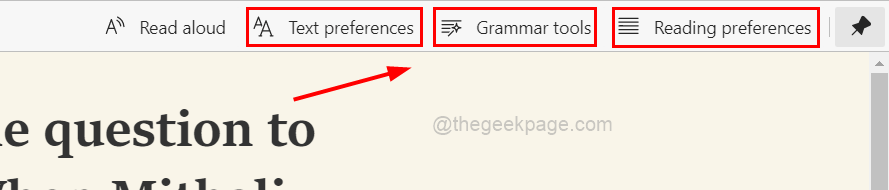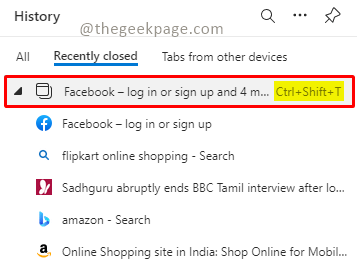تأكد من تشغيل Edge على جهاز الكمبيوتر
- لإصلاح آسف، لا أستطيع الوصول إلى صفحة الويب الخاصة بك في الوقت الراهن خطأ في Copilot، قم بتثبيت Microsoft Edge، إذا لم يكن متوفرًا بالفعل، وقم بتعيين Edge كمتصفح افتراضي.
- قد تنشأ المشكلة بسبب بيانات التصفح الفاسدة أو الإعدادات التي تمت تهيئتها بشكل خاطئ.
- اقرأ هذا الدليل لمعرفة كيفية تشغيل Copilot!

- الهجرة السهلة: استخدم مساعد Opera One لنقل البيانات الموجودة، مثل الإشارات المرجعية وكلمات المرور والمزيد؛
- تحسين استخدام الموارد: يستخدم Opera One ذاكرة الوصول العشوائي الخاصة بك بشكل أكثر كفاءة من Edge؛
- تعزيز الخصوصية: VPN مجاني وغير محدود مدمج؛
- لا اعلانات: يعمل مانع الإعلانات المدمج على تسريع تحميل الصفحات ويحمي من التنقيب عن البيانات
- ⇒ احصل على أوبرا وان
أبلغ العديد أثناء استخدام Windows Copilot عن حصولهم على ملف آسف، لا أستطيع الوصول إلى صفحة الويب الخاصة بك في الوقت الراهن. حاول مرة أخرى في وقت ما
رسالة. وقبل ذلك، قرأ مساعد الطيار، البحث في Microsoft Edge النشط الخاص بك فاتورة غير مدفوعة.لم تكن هناك العديد من حالات الخطأ، ولكن من المؤكد أن المشكلات المتعلقة ببرنامج Microsoft Copilot تزعج المستخدمين. لذلك، دعونا ننتقل مباشرة إلى ذلك!
لماذا لا يعمل Windows Copilot؟
كيف نقوم بالاختبار والمراجعة والتقييم؟
لقد عملنا طوال الأشهر الستة الماضية على بناء نظام مراجعة جديد لكيفية إنتاج المحتوى. وباستخدامه، قمنا بعد ذلك بإعادة تصميم معظم مقالاتنا لتوفير الخبرة العملية الفعلية للأدلة التي قمنا بإعدادها.
لمزيد من التفاصيل يمكنك القراءة كيف نقوم بالاختبار والمراجعة والتقييم في WindowsReport.
إذا لم يعمل برنامج Copilot، فمن المحتمل أنك تستخدم حسابًا محليًا أو أنك مقيم في منطقة لم يتم إصدار الميزة فيها بعد. علاوة على ذلك، فإن استخدام VPN أو بيانات التصفح الفاسدة أو إعدادات الشبكة التي تم تكوينها بشكل خاطئ يمكن أن تؤدي جميعها إلى حدوث المشكلة.
كيف يمكنني إصلاح آسف، لا أستطيع الوصول إلى صفحة الويب الخاصة بك في الوقت الراهن خطأ؟
قبل أن نبدأ بالحلول المعقدة بعض الشيء، جرب هذه الحلول السريعة:
- تحقق مما إذا كان جهاز الكمبيوتر الخاص بك مثبتًا عليه Edge. ان لم، تحميل مايكروسوفت ايدج.
- تأكد من أنك تقوم بتشغيل أحدث إصدار من نظام التشغيل Windows 11. وهذا يساعد أيضًا عندما مساعد الطيار غير متوفر.
- قم بالتبديل إلى شبكة أخرى، ويفضل أن تكون نقطة اتصال محمولة، وتحقق من التحسينات.
- قم بتعيين Bing كمحرك البحث الافتراضي في الحافة.
- كيف أقوم بإصلاح الخطأ "عذرًا، لا يمكنني الوصول إلى صفحة الويب الخاصة بك في الوقت الحالي"؟
- 1. قم بتغيير إعدادات Windows Copilot
- 2. امسح ذاكرة التخزين المؤقت وملفات تعريف الارتباط للمتصفح
- 3. اجعل Edge هو المتصفح الافتراضي
- 4. إعادة ضبط إعدادات الشبكة
- 5. إصلاح متصفح الحافة
- 6. إجراء ترقية في المكان
1. قم بتغيير إعدادات Windows Copilot
- يطلق مساعد الطيار ويندوز، انقر فوق علامة الحذف بالقرب من الجزء العلوي الأيمن، ثم حدد إعدادات.

- قم بتعطيل التبديل لـ مشاركة محتوى Microsoft Edge مع Bing Chat.

- أعد فتح برنامج Copilot وتحقق من التحسينات.
2. امسح ذاكرة التخزين المؤقت وملفات تعريف الارتباط للمتصفح
- يطلق مايكروسوفت ايدج، و اضغط كنترول + يحول + يمسح.
- الآن، حدد كل الوقت من النطاق الزمني القائمة المنسدلة، حدد مربعات الاختيار الخاصة بـ ملفات تعريف الارتباط وبيانات الموقع الأخرى و الصور والملفات المخزنة مؤقتًا، ثم انقر فوق واضح الآن زر.

- بمجرد الانتهاء من ذلك، أعد تشغيل الجهاز، وقم بتشغيل Windows Copilot، وتحقق مما إذا كان قادرًا على الاستجابة.
3. اجعل Edge هو المتصفح الافتراضي
- يضعط شبابيك + أنا لفتح إعدادات، اذهب إلى تطبيقات من جزء التنقل، ثم انقر فوق التطبيقات الافتراضية على اليمين.

- يختار مايكروسوفت ايدج من قائمة التطبيقات.
- الآن، انقر فوق الوضع الإفتراضي زر لجعل مايكروسوفت ايدج متصفحك الافتراضي.

- أخيرًا، أعد تشغيل الكمبيوتر، وقم بتشغيل Windows Copilot ثم تحقق من التحسينات.
عندما تشاهد آسف، لا أستطيع الوصول إلى صفحة الويب الخاصة بك في الوقت الراهن. حاول مرة أخرى في وقت ما خطأ مساعد الطيار, تغيير المتصفح الافتراضي واستخدم Microsoft Edge لجميع اقترانات الملفات ذات الصلة.
4. إعادة ضبط إعدادات الشبكة
- يضعط شبابيك + س لفتح يبحث، يكتب موجه الأمر في حقل النص، ثم انقر على تشغيل كمسؤول.

- انقر نعم في ال حملات المستخدم العامة اِسْتَدْعَى.
- الصق الأوامر التالية بشكل فردي ثم اضغط يدخل بعد كل:
ipconfig /renew
ipconfig /flushdns
ipconfig /registerdns
netsh int ip reset
netsh winsock reset
netsh winhttp reset proxy
- بمجرد الانتهاء من ذلك، أعد تشغيل الكمبيوتر وتحقق من التحسينات.
- شاشة سوداء بعد تغيير معدل التحديث [محلول]
- يتيح لك الآن Inline Compose في Edge إعادة كتابة أي نص ويب
- انتهاك رقم مستوى Mutex الموت الزرقاء: 7 طرق لإصلاحه
- إصلاح: EMPTY_THREAD_REAPER_LIST على نظام التشغيل Windows 11
5. إصلاح متصفح الحافة
- يضعط شبابيك + ر لفتح يجري، يكتب appwiz.cpl في حقل النص، ثم اضغط يدخل.
- يختار مايكروسوفت ايدج من قائمة التطبيقات، ثم اضغط على يتغير.

- انقر نعم في ال حملات المستخدم العامة اِسْتَدْعَى.
- الآن، انقر فوق بصلح زر وانتظر حتى يتم إعادة تثبيت الإعداد مايكروسوفت ايدج.

6. إجراء ترقية في المكان
- اذهب إلى الموقع الرسمي لشركة مايكروسوفت، وحدد الإصدار المفضل ولغة المنتج، ثم قم بتنزيل الملف ويندوز 11 ايزو.

- انقر نقرًا مزدوجًا فوق ملف ISO، ثم حدد يفتح في مربع التأكيد.
- تشغيل setup.exe ملف.

- انقر نعم في ال حملات المستخدم العامة اِسْتَدْعَى.
- انقر التالي في ال إعداد ويندوز 11 المضي قدما.

- مراجعة مايكروسوفت'س شروط الترخيص وانقر فوق يقبل.
- أخيرًا، تأكد من قراءة الإعداد، احتفظ بالملفات والتطبيقات الشخصية، ثم اضغط على ثَبَّتَ، وانتظر حتى تكتمل العملية. سوف يستغرق بضع ساعات.

بالنسبة للمشكلات المتعلقة بنظام التشغيل Windows والتي لا تختفي، كما قد يكون الحال مع آسف، لا أستطيع الوصول إلى صفحة الويب الخاصة بك في الوقت الراهن. حاول مرة أخرى في وقت ما خطأ Microsoft Copilot، ستساعدك الترقية الموضعية. إنه نفس الشيء إعادة تثبيت ويندوزباستثناء أنك لن تفقد الملفات المخزنة والتطبيقات المثبتة.
تذكر أن Windows Copilot في مراحل المعاينة، ولا بد أن تظهر بعض المشكلات. يجب إصدار تصحيح لهذه في الإصدارات المستقبلية من نظام التشغيل.
علاوة على ذلك، إذا لم تجد الأمر منتجًا، فهناك خيار للقيام بذلك إزالة ويندوز مساعد الطيار. ولا تنس التحقق من التوصيات الخاصة بـ أفضل مواقع الذكاء الاصطناعي.
إذا كانت لديك أي استفسارات أو لمشاركة الإصلاح الذي يناسبك، قم بإسقاط تعليق أدناه.